Rezolvarea problemelor cu AMD Catalyst Control Center
AMD Catalyst Control Center este o componentă esențială pentru utilizatorii de plăci grafice AMD, fie că vorbim despre cele integrate sau dedicate. Această aplicație se instalează odată cu driverele grafice și permite gestionarea performanței GPU-ului, a setărilor de afișare și a altor opțiuni. Cu toate acestea, unii utilizatori se confruntă cu situația în care AMD Catalyst Control Center nu funcționează sau lipsește complet. Acest articol oferă soluții simple și eficiente pentru a remedia această problemă.
Depanarea lipsei AMD Catalyst Control Center în Windows 10
Plăcile grafice AMD sunt apreciate pentru performanțele lor, iar software-ul de control le completează funcționalitatea. Cu ajutorul AMD Catalyst Control Center, utilizatorii pot personaliza comportamentul GPU-ului, gestiona aplicații specifice, ajusta profilurile de culoare ale monitorului și multe altele. Această aplicație este deosebit de importantă pentru gameri și utilizatori avansați, oferindu-le un control extins asupra setărilor grafice. Problemele raportate de utilizatori includ:
- Imposibilitatea de a modifica setările de afișare, inclusiv profilele de culoare.
- Lipsa efectelor video spectaculoase în jocuri.
- Dificultăți în comutarea între două plăci video pe laptopuri.
Cauzele apariției problemei
Iată principalele cauze ale lipsei AMD Catalyst Control Center:
- Drivere grafice învechite sau defectuoase.
- Versiune depășită a sistemului de operare Windows.
- Fișiere de sistem corupte.
- Fișiere de instalare AMD corupte.
- Prea multe procese AMD active în fundal.
Pe lângă problema lipsei, pot apărea și alte erori legate de AMD Catalyst Control Center. Utilizatorii au raportat următoarele dificultăți:
- Aplicația lipsește complet.
- Nu mai funcționează deloc.
- Aplicația gazdă Catalyst Control Center nu mai răspunde.
- Programul de monitorizare asociat a încetat să funcționeze.
- Interfața linie de comandă pentru Catalyst Control Center nu mai funcționează.
Soluții pentru remedierea problemelor
Metoda 1: Lansarea aplicației din directorul de instalare
Aplicația poate fi lansată direct din folderul său de instalare, similar cu orice alt program. Este posibil ca scurtătura de pe desktop să fie coruptă. Urmați pașii de mai jos:
- Deschideți File Explorer utilizând combinația de taste Windows + E.
- Navigați la calea specifică:
C:Program FilesATI TechnologiesATI.ACEamd64
- Executați fișierul CLIStart.exe printr-un dublu clic.
Notă: Pentru a evita navigarea prin fișiere de fiecare dată, creați o comandă rapidă pe desktop pentru acces rapid.
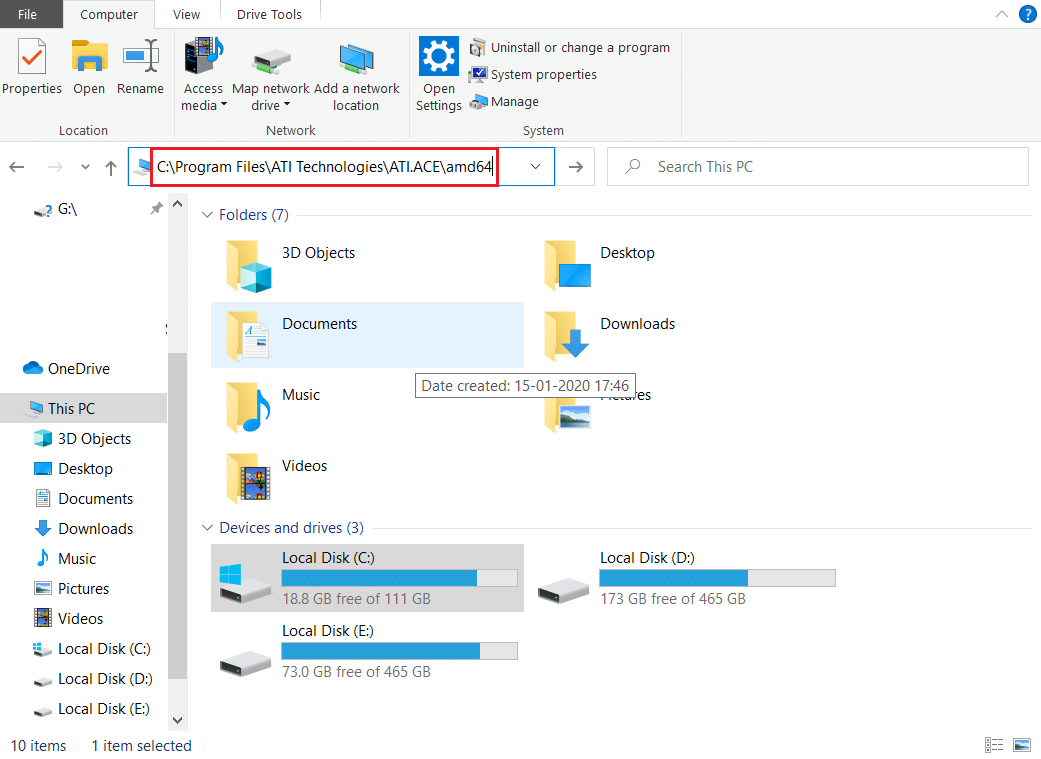
Alternativ, verificați și aceste locații:
- Deschideți File Explorer.
- Navigați la:
C:Fișiere de programAMD
Notă: Locația exactă poate varia, de exemplu, C:AMD sau C:Program Files (86)AMD.
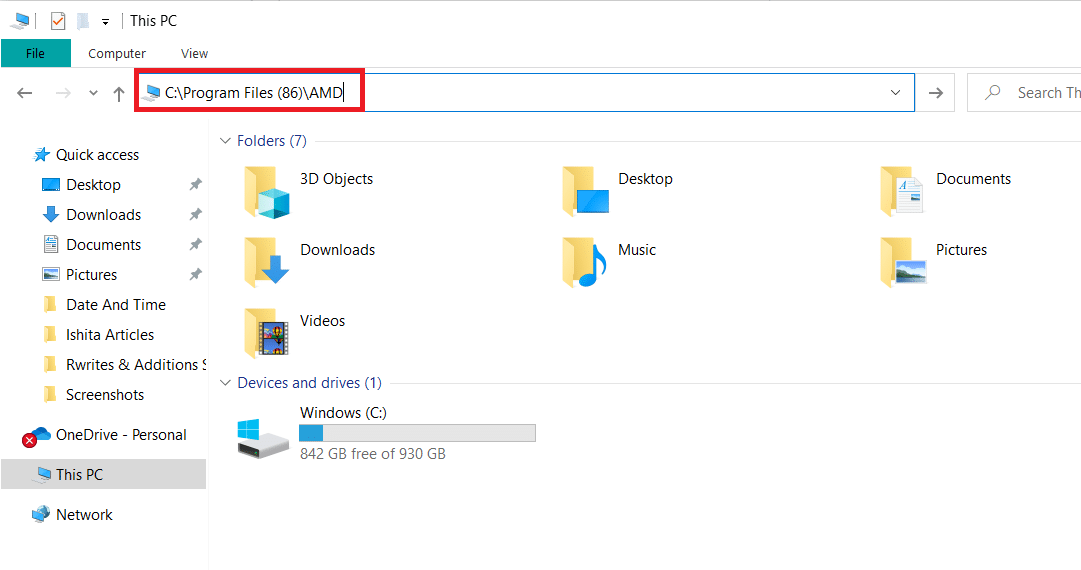
- Executați fișierul executabil corespunzător.
Notă: Verificați toate locațiile menționate anterior.
Metoda 2: Oprirea proceselor AMD
Posibil să existe prea multe instanțe ale Catalyst Control Center active. Aplicația funcționează optim cu o singură instanță. Pentru a remedia, urmați pașii:
- Deschideți Task Manager cu combinația Ctrl + Shift + Esc.
- Identificați și selectați procesul AMD Catalyst Control Center, apoi faceți clic pe End Task.
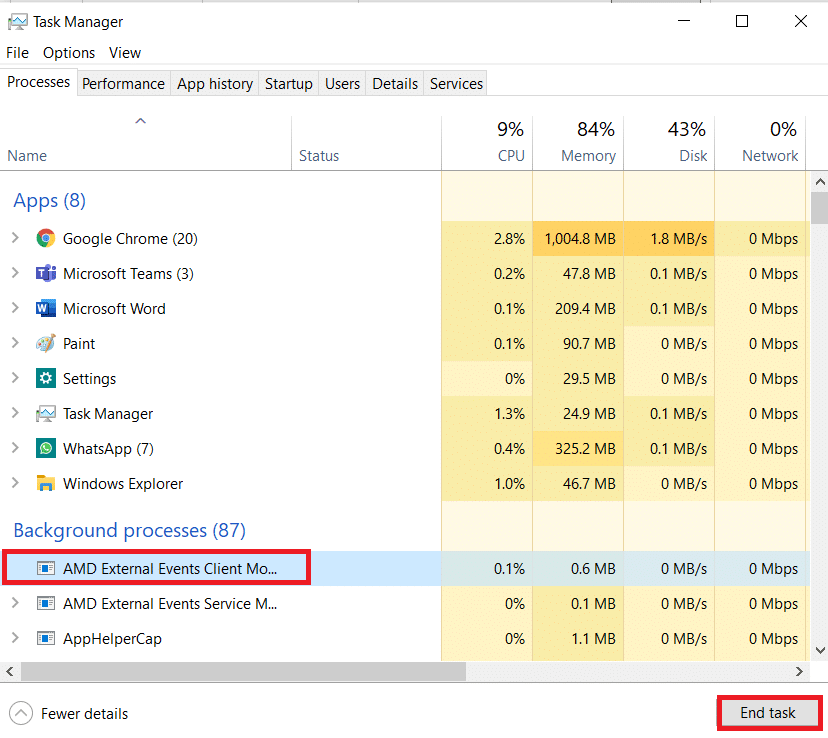
- Repetați procedura pentru toate procesele legate de AMD Catalyst Control Center.
Metoda 3: Actualizarea driverelor grafice
Dacă driverele grafice nu sunt actualizate, este posibil ca aplicația să nu pornească corect. Pentru a actualiza driverele:
- Căutați „Device Manager” în meniul Start și deschideți-l.
- Extindeți secțiunea „Display adapters”.
- Faceți clic dreapta pe driverul grafic AMD și selectați „Update driver”.
- Selectați „Search automatically for drivers”.
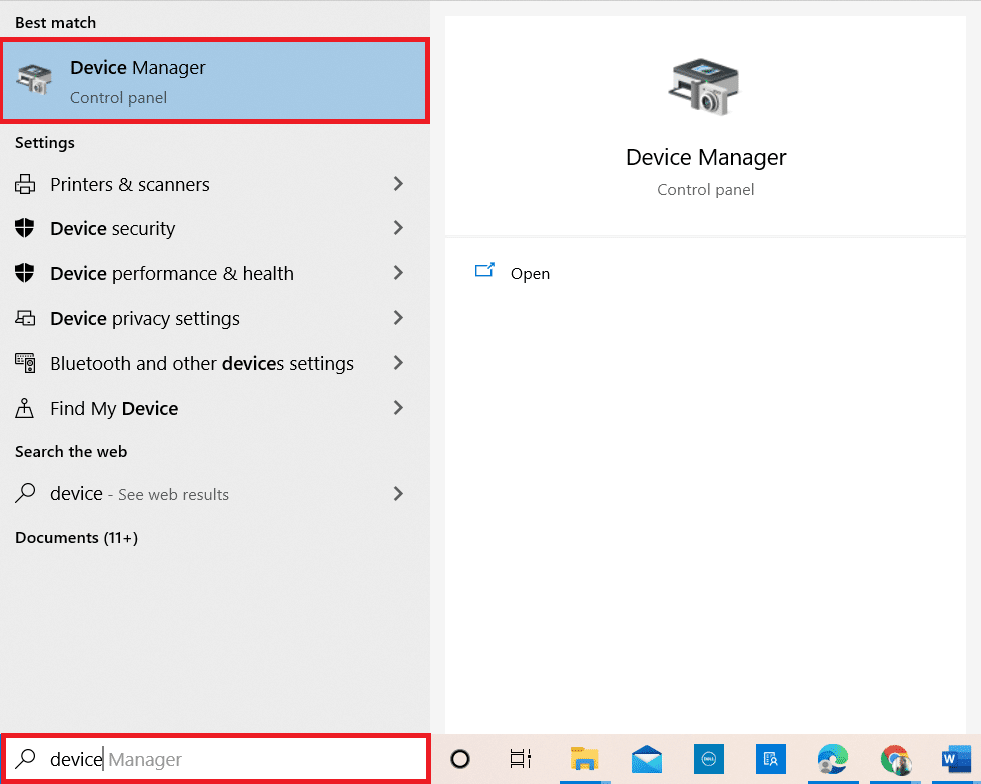
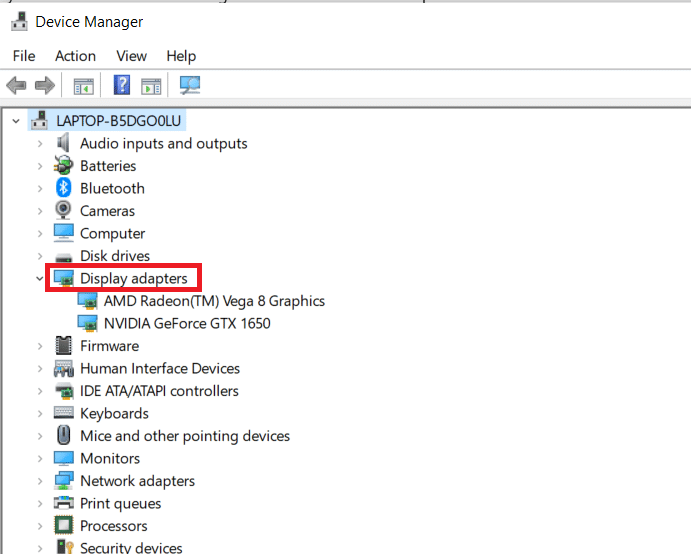

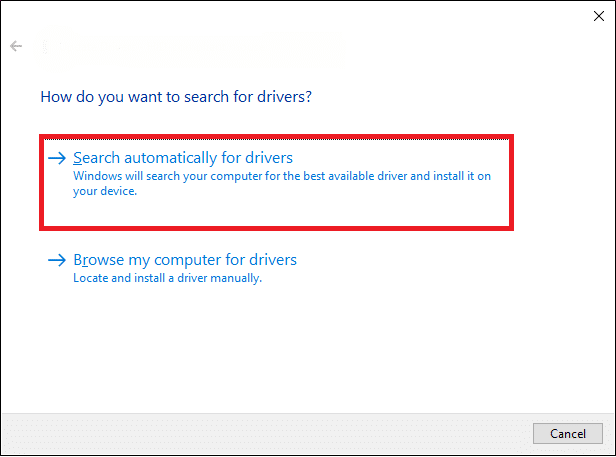
5A. Dacă driverul este învechit, acesta va fi actualizat automat la cea mai recentă versiune.
5B. Dacă este deja actualizat, va apărea mesajul „The best drivers for your device are already installed”.
- Închideți fereastra și reporniți computerul.
Metoda 4: Reinstalarea driverelor grafice
Dacă actualizarea driverului nu a funcționat, încercați reinstalarea acestuia:
- Deschideți Device Manager (vezi metoda anterioară).
- Extindeți secțiunea „Display adapters”.
- Faceți clic dreapta pe driver și selectați „Uninstall device”.
- Confirmați dezinstalarea.
- Reporniți computerul.
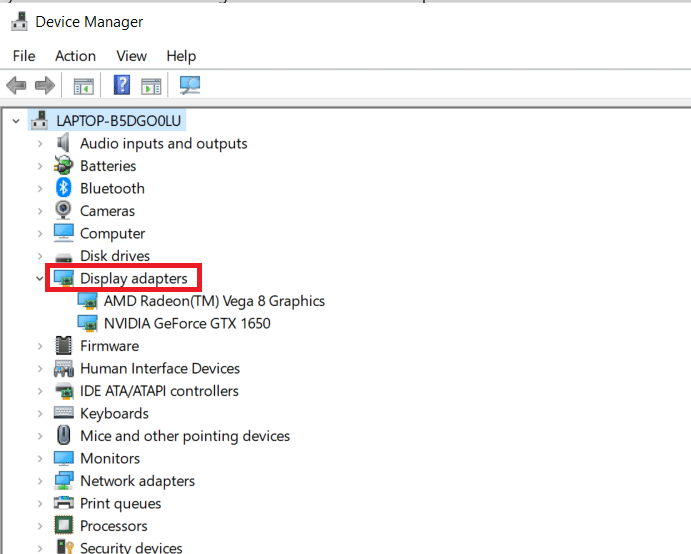
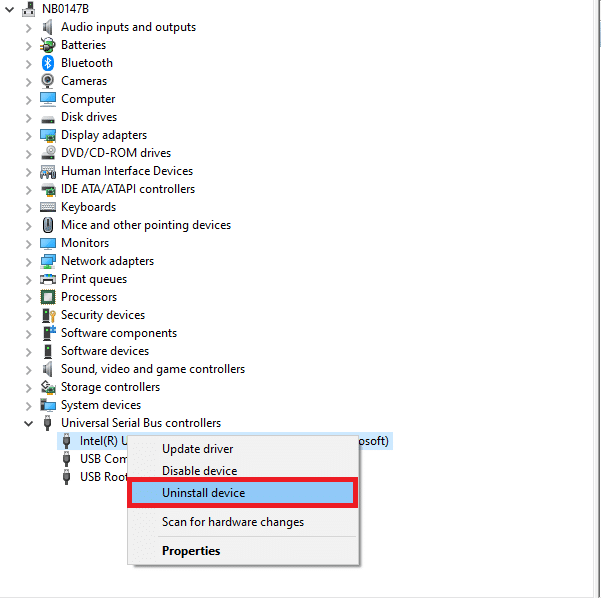
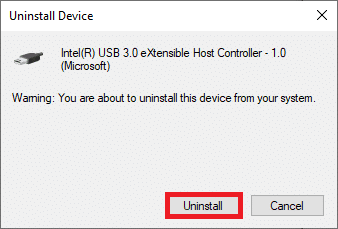
Notă: De obicei, la repornire, sistemul va detecta modificările hardware și va reinstala driverele automat.
- Dacă driverul nu se reinstalează automat, selectați „Display adapters”.
- Accesați meniul „Action” și alegeți „Scan for hardware changes”.
- Așteptați ca sistemul să localizeze și să instaleze driverul.
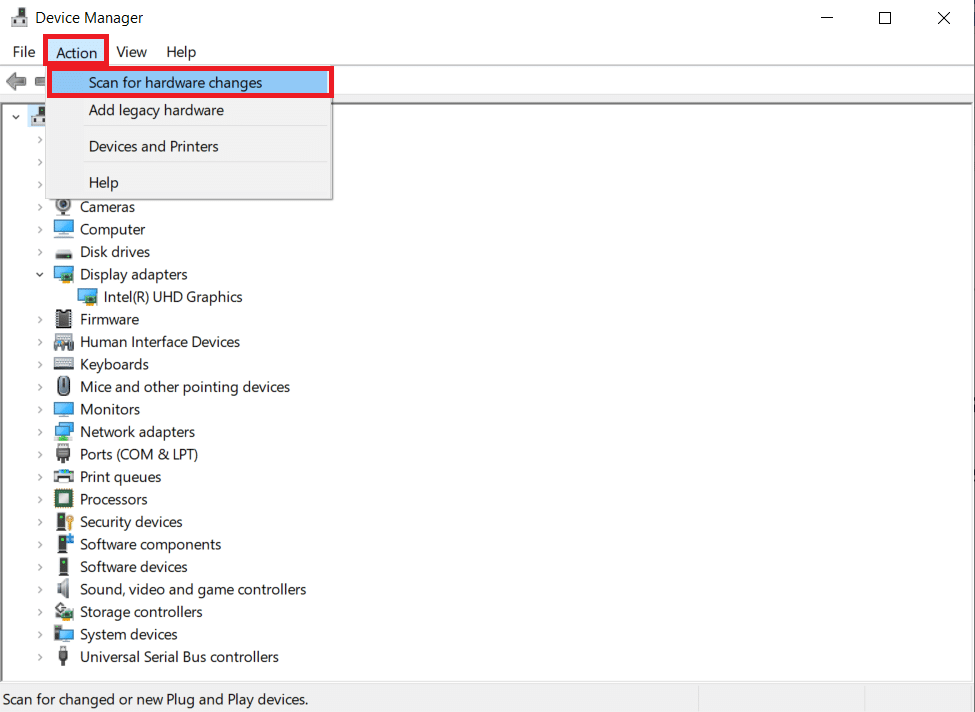
Metoda 5: Actualizarea sistemului de operare Windows
Asigurați-vă că aveți instalate cele mai recente actualizări pentru Windows 10. Pentru a face acest lucru:
- Apăsați Windows + I pentru a deschide Settings.
- Selectați „Update & Security”.
- Faceți clic pe „Check for updates”.
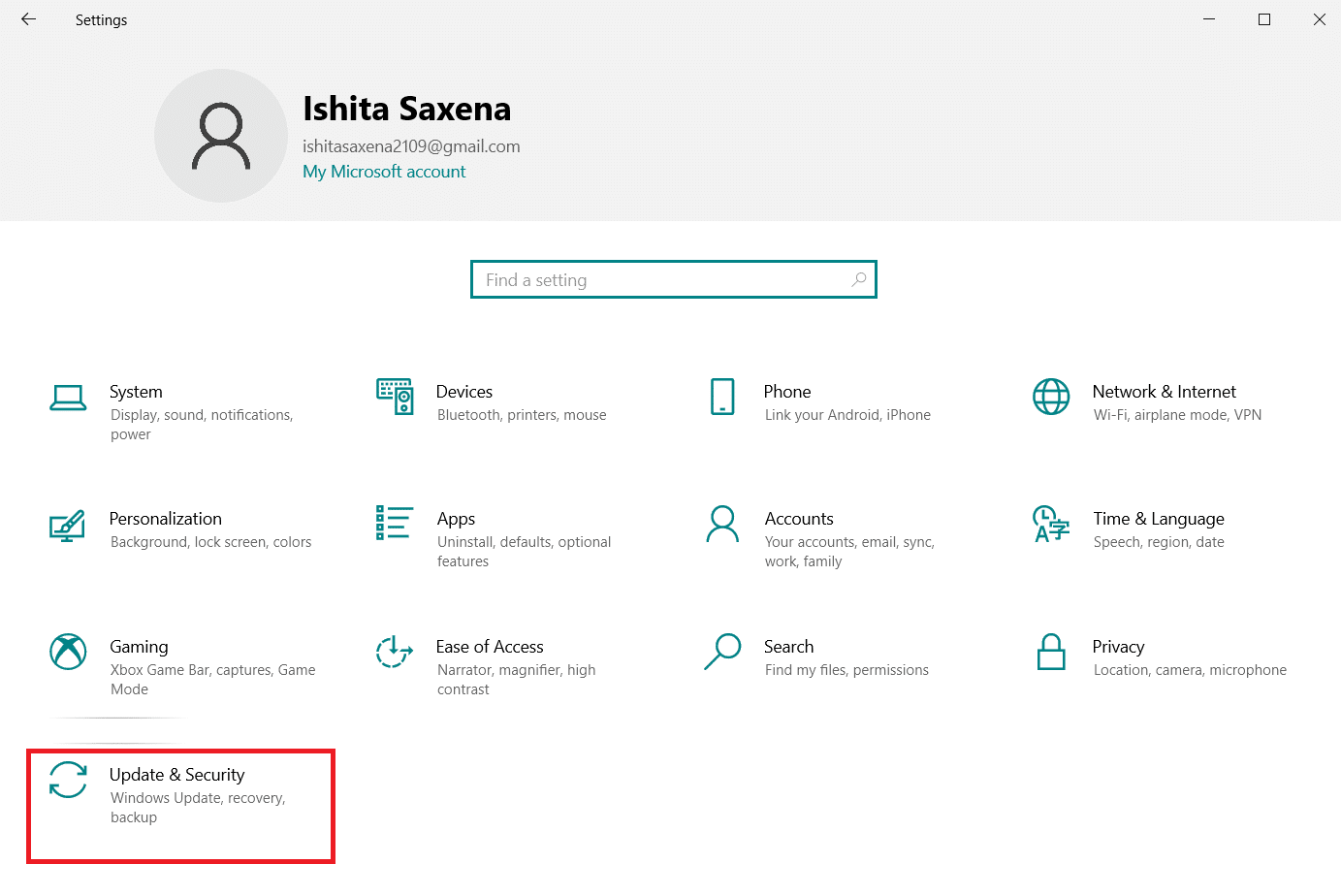
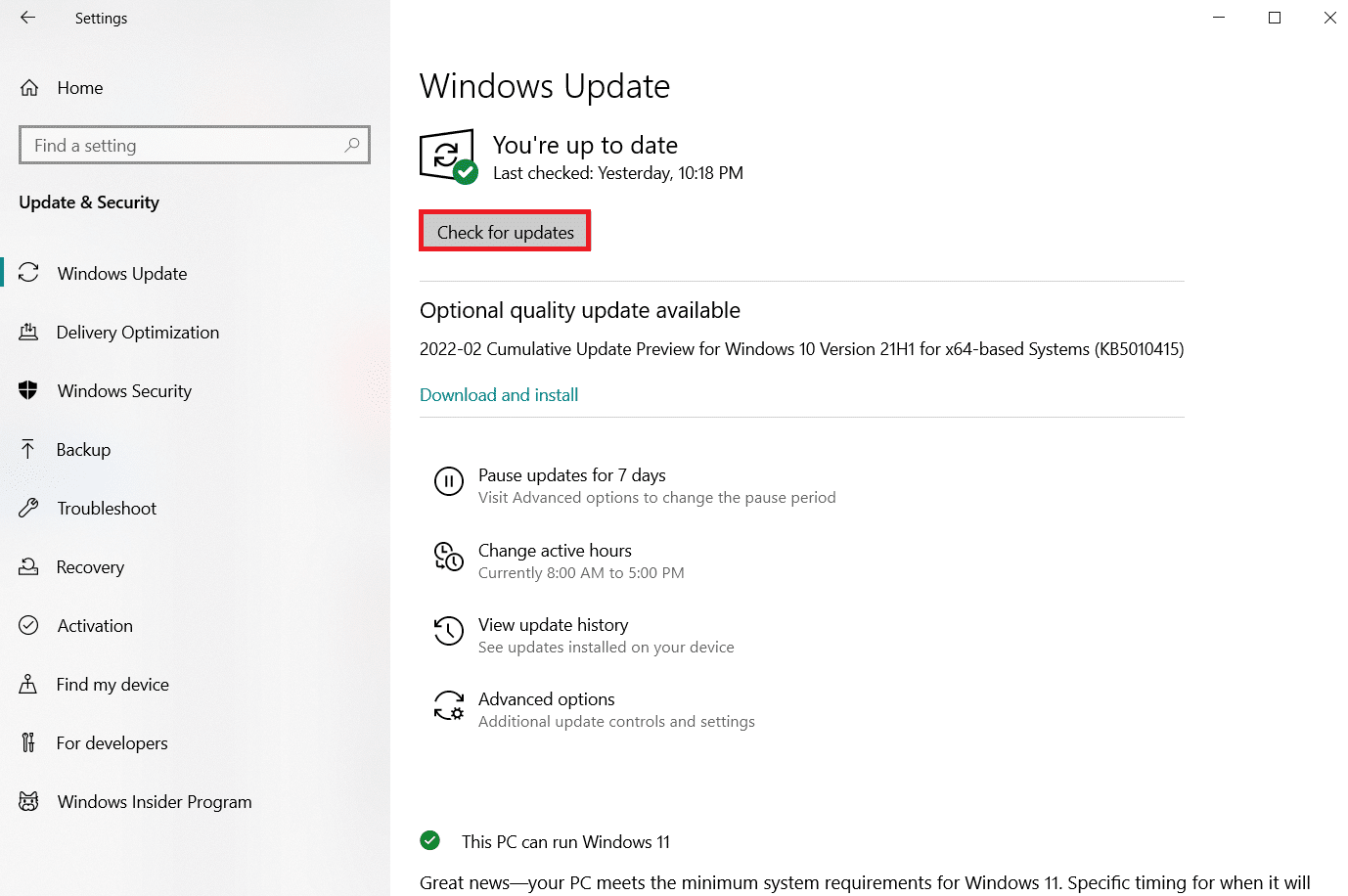
4A. Dacă sunt disponibile actualizări, selectați „Install now” pentru a descărca și instala cea mai recentă versiune.
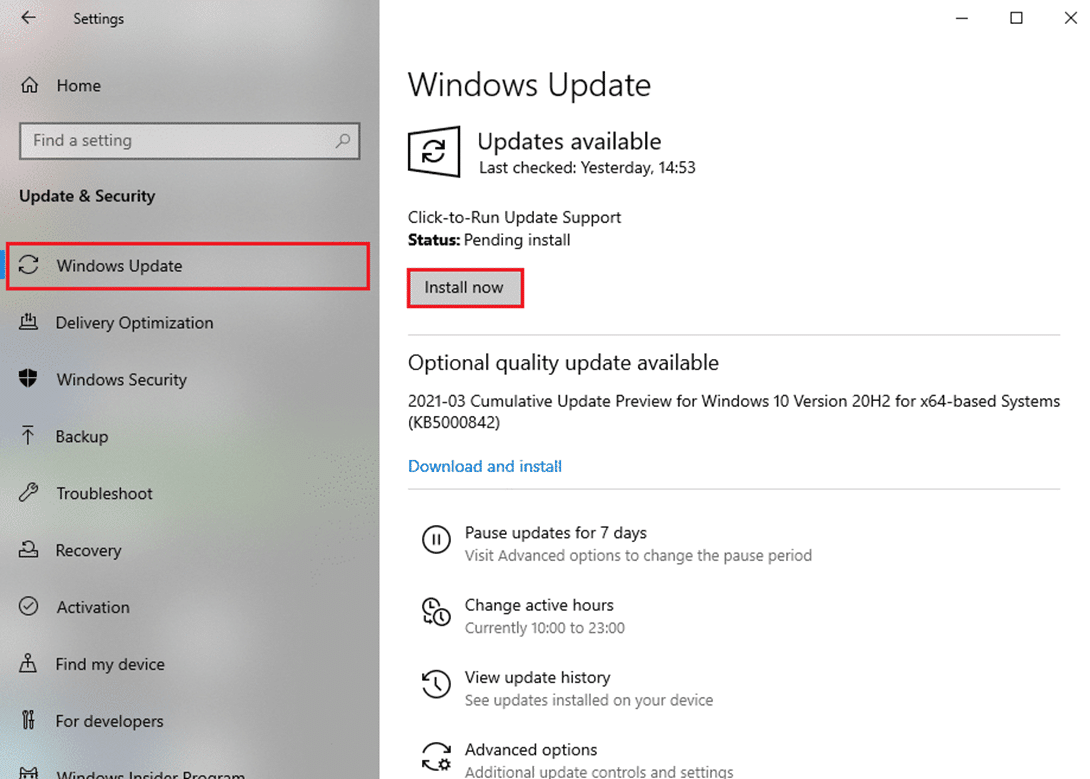
4B. Dacă sistemul este actualizat, va apărea mesajul „You’re up to date”.

Metoda 6: Repararea fișierelor corupte
Catalyst Control Center poate fi afectat de fișiere corupte. Folosiți System File Checker (SFC) pentru a verifica integritatea fișierelor de sistem:
- Apăsați tasta Windows, tastați „Command Prompt” și faceți clic pe „Run as administrator”.
- Dați permisiunea în promptul User Account Control.
- Tastați
sfc /scannowși apăsați Enter.


Notă: Scanarea poate dura câteva minute. Nu închideți fereastra în timpul procesului.
După finalizare, va apărea unul dintre următoarele mesaje:
- „Windows Resource Protection did not find any integrity violations.”
- „Windows Resource Protection could not perform the requested operation.”
- „Windows Resource Protection found corrupt files and successfully repaired them.”
- „Windows Resource Protection found corrupt files but was unable to fix some of them.”
- Reporniți computerul.
- Deschideți din nou Command Prompt ca administrator și rulați comenzile următoare, una câte una:
dism.exe /Online /cleanup-image /scanhealth dism.exe /Online /cleanup-image /restorehealth dism.exe /Online /cleanup-image /startcomponentcleanup
Notă: Aveți nevoie de conexiune la internet pentru comenzile DISM.

Metoda 7: Reinstalarea AMD Catalyst Control Center
Această metodă presupune dezinstalarea completă a software-ului și reinstalarea acestuia. Pașii de urmat:
- Căutați „Control Panel” în bara de căutare și deschideți-l.
- Modificați vizualizarea la „Category” și faceți clic pe „Uninstall a program”.
- Faceți clic dreapta pe „AMD Catalyst Control Center” și selectați „Uninstall”.
- Urmați instrucțiunile de dezinstalare și reporniți sistemul.
- Accesați site-ul oficial AMD, descărcați și reinstalați AMD Catalyst Control Center.
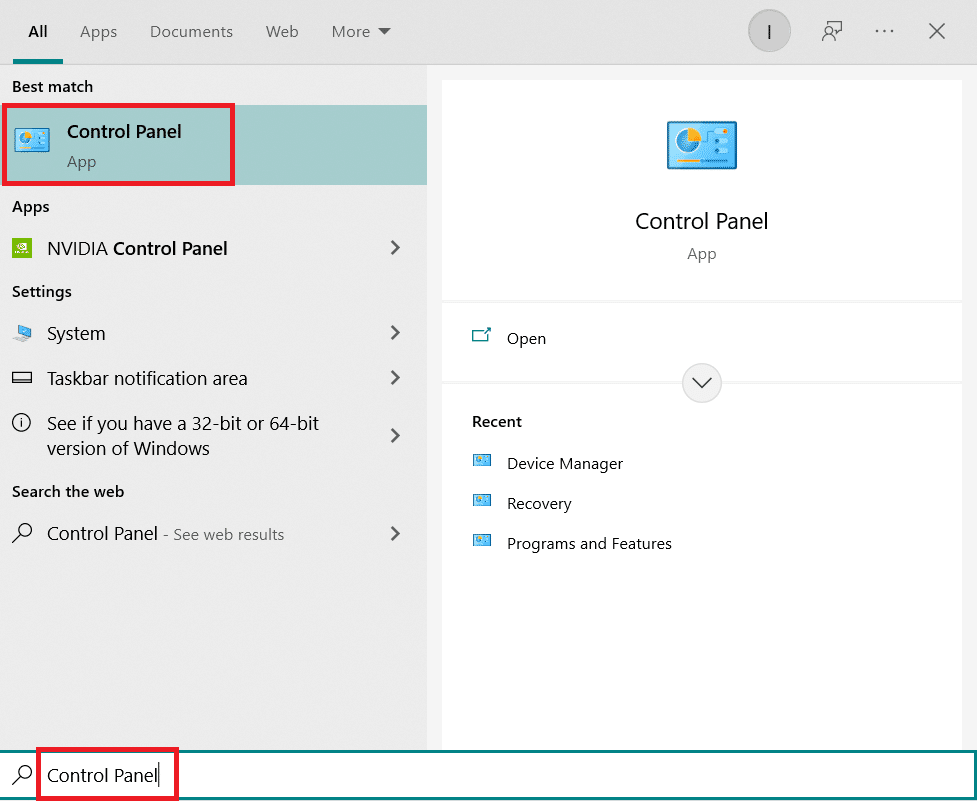
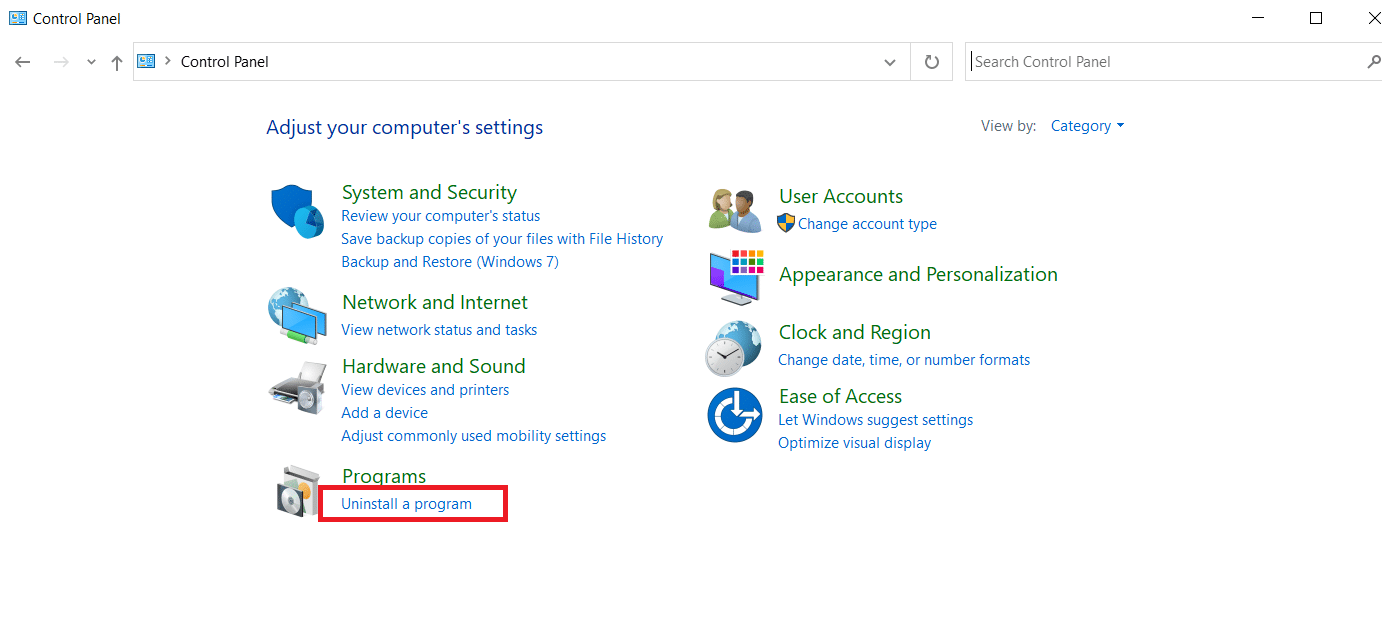
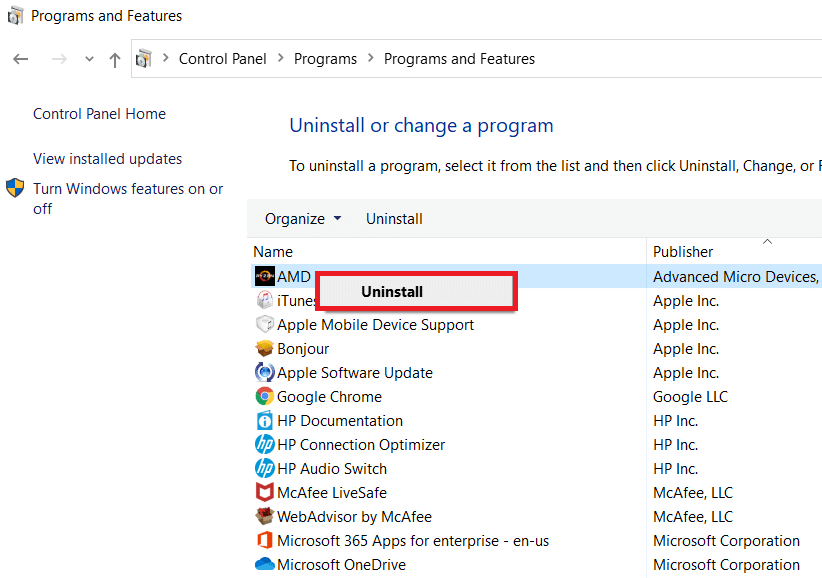
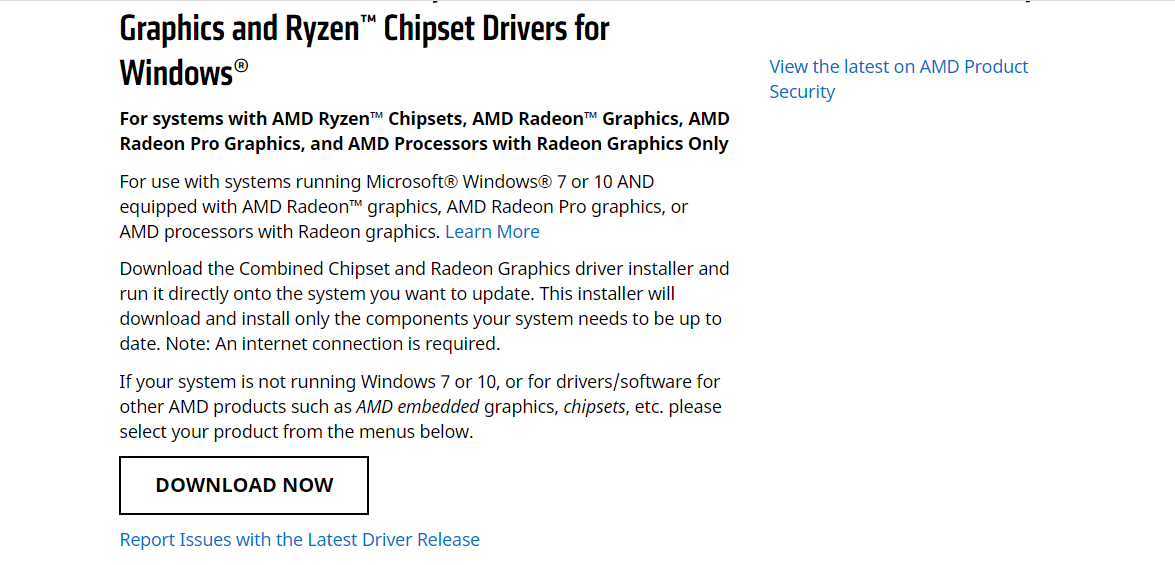
Metoda 8: Restaurarea sistemului
Dacă niciuna dintre metodele anterioare nu a funcționat, încercați să restaurați Windows la o stare anterioară.
Notă 1: Restaurarea sistemului poate duce la pierderea aplicațiilor instalate, dar nu va afecta fișierele personale.
Notă 2: Se recomandă să porniți sistemul în modul sigur înainte de a efectua restaurarea, pentru a evita erorile de sistem sau drivere defectuoase.
Pașii pentru a porni în modul sigur:
- Apăsați Windows + R, tastați
msconfigși apăsați Enter. - Accesați fila „Boot”.
- Bifați „Safe boot” sub „Boot options” și faceți clic pe OK.
- Faceți clic pe „Restart”.
- Căutați „Command Prompt” în meniul Start și deschideți-l ca administrator.
- Tastați
rstrui.exeși apăsați Enter. - Faceți clic pe „Next”.
- Confirmați punctul de restaurare făcând clic pe „Finish”.
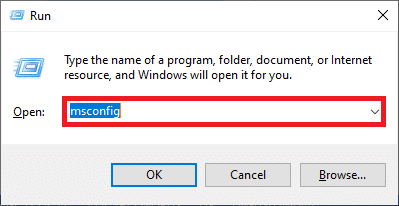
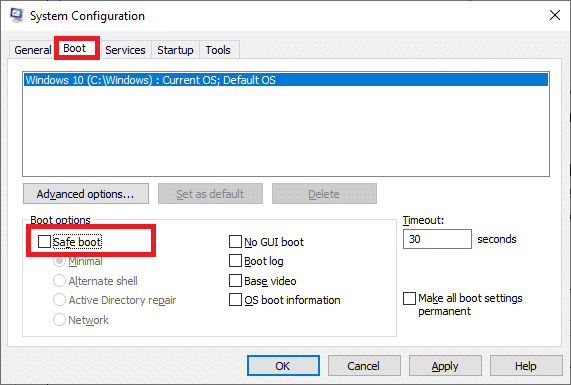
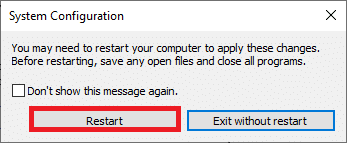
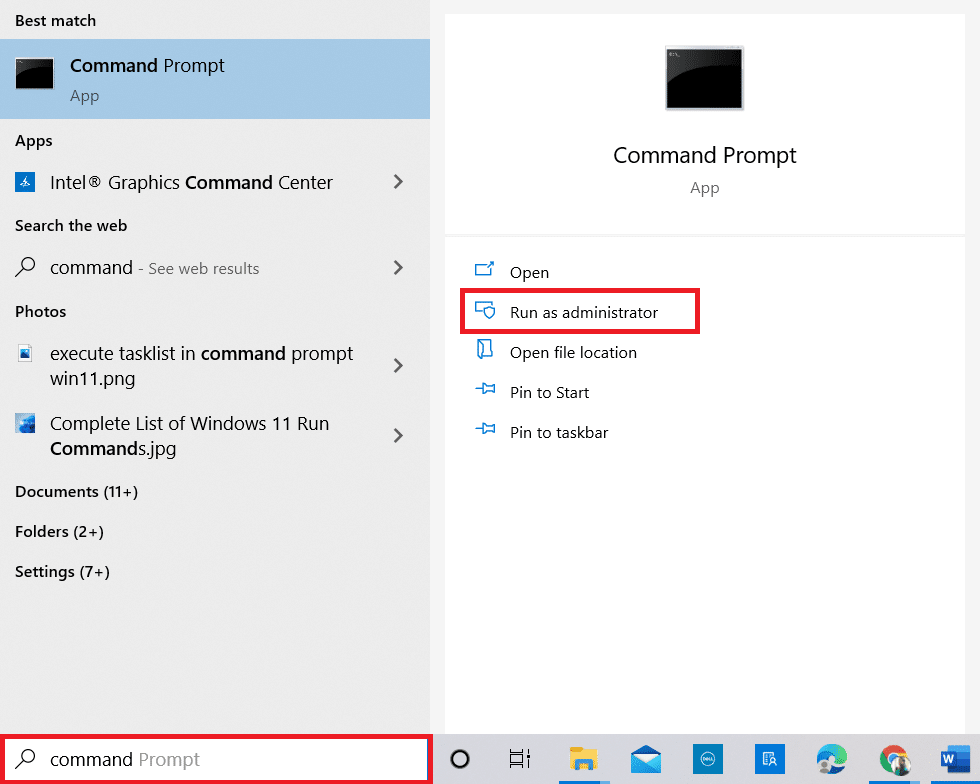
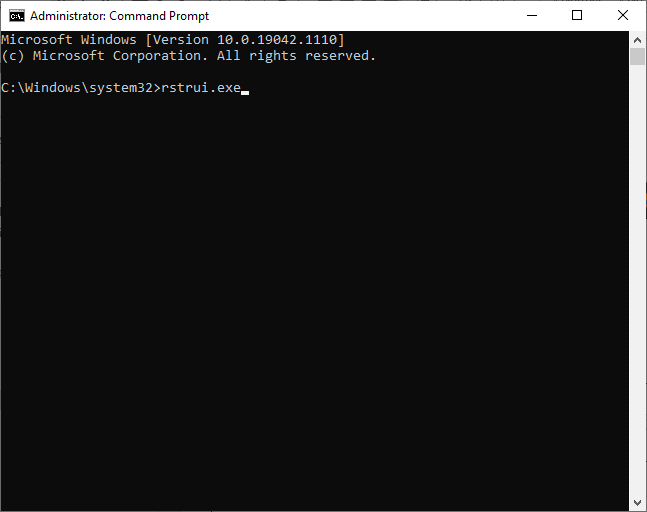
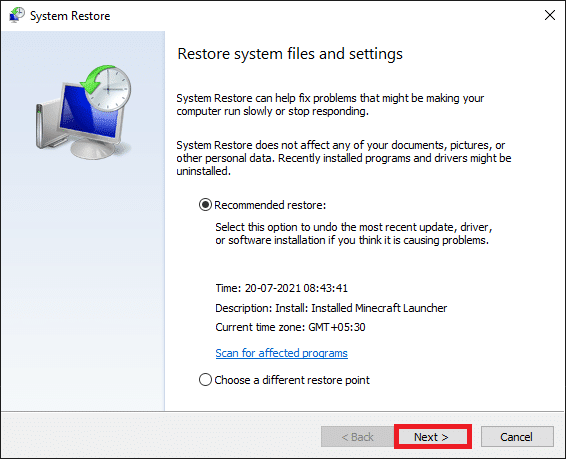
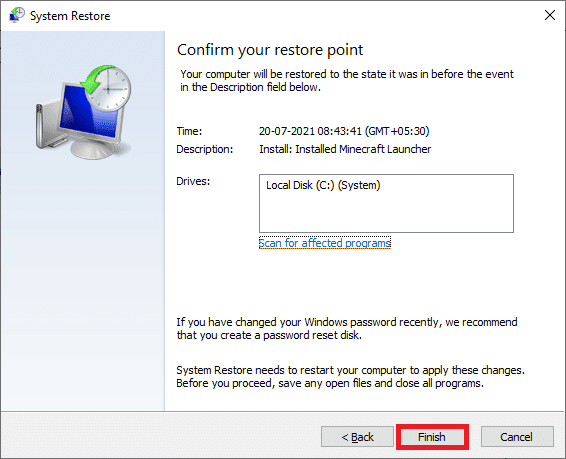
Sperăm că acest ghid a fost util în rezolvarea problemelor cu AMD Catalyst Control Center. Vă rugăm să ne spuneți care dintre metode a funcționat cel mai bine pentru dumneavoastră. Pentru întrebări sau comentarii, utilizați formularul de mai jos.